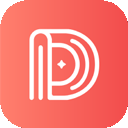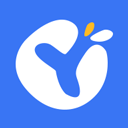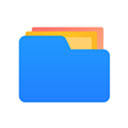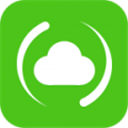解决Win10笔记本声音小问题:声音忽大忽小的全面解析与修复方法
2025-04-07 15:08:29作者:饭克斯
在使用Windows 10系统的笔记本电脑时,许多用户会遇到声音忽大忽小的问题。这不仅影响了观看视频或玩游戏的体验,也让一些重要的线上会议和通话变得十分尴尬。为了帮助大家快速解决这一问题,本文将对声音忽大忽小的原因进行深入分析,并提供有效的修复方法。

一、声音忽大忽小的常见原因
声音忽大忽小的问题可能由多种因素引起,以下是一些常见原因:
1. 驱动程序问题:声音驱动程序未更新或者与系统不兼容,可能会导致音量不稳定。
2. 音频增强功能:Windows 10自带的音频增强功能有时会导致音量波动,特别是在使用特定音频设备时。
3. 应用程序设置:某些应用程序(如音乐播放器、视频播放器)内部设置的不当,可能会影响整体音量。
4. 硬件故障:音频接口、扬声器或耳机等硬件问题也能导致声音忽大忽小。
二、解决方法
针对声音忽大忽小的问题,以下是几种有效的解决方法:
1. 更新音频驱动程序
驱动程序的版本过旧可能会导致音量问题。您可以通过以下步骤更新音频驱动程序:
(1)右击“此电脑”,选择“管理”。
(2)在弹出的窗口中,选择“设备管理器”。
(3)找到“声音、视频和游戏控制器”,右击您的音频设备,选择“更新驱动程序”。
(4)选择“自动搜索更新的驱动程序软件”,根据系统提示完成更新。
2. 关闭音频增强功能
有时候音频增强功能可能会导致音量波动。您可以选择关闭它:
(1)右击任务栏右下角的音量图标,选择“声音”。
(2)在“播放”选项卡中,选择您的音频设备,点击“属性”。
(3)切换到“增强”选项卡,勾选“禁用所有增强”,然后点击“应用”及“确定”。
3. 检查应用程序音量设置
如果是特定应用程序出现音量不稳的情况,可以检查该应用的音量设置:
(1)打开需要调整的应用程序,查看其音量控制。
(2)确保应用程序的音量未被静音或设置得过低。
4. 检查硬件问题
如果以上方法无效,可能需要检查硬件问题:
(1)尝试使用不同的耳机或音响,确认是否为设备自身问题。
(2)若使用的是USB无线耳机,检查接收器是否正常工作,建议更换USB接口再试。
(3)如果音频输出正常,但内置扬声器出现问题,可能需要联系专业维修服务。
三、总结
声音忽大忽小的问题在Windows 10笔记本上并不罕见,了解其产生的原因并采取适当的措施,通常可以有效解决。希望本文所提供的各种修复方法能帮助您尽快恢复正常的音效体验。如果在操作过程中遇到任何问题,建议咨询专业人士获得进一步支持。
保护好您的耳朵,从稳定的音质开始,让您的影音体验更加完美!
相关攻略
- 解决Win7系统中小喇叭点击无响应的问题指南
- 解决Word转PDF后多余空白页的问题,轻松无忧转档
- 解决笔记本电脑扬声器正常但没有声音的问题方法与步骤
- 解决笔记本电脑屏幕卡顿无法操作的有效方法指南
- 解决苹果平板刷机错误3194和错误代码9的全面指南
- 解决方案:如何处理未发现录音设备或驱动程序未安装的问题
- 解决腾讯会议听不到声音的问题:如何调节电脑音量设置
- 解决自动生成目录页码不对齐及大小不一致的方法解析
- 解决kb4474419与kb4490628补丁安装失败的问题方法
- 解决Linux重启后无法进入系统界面的常见问题指南
- 解决Linux开机黑屏仅显示光标的问题方法与步骤解析
- 解包miui小米备份bak文件
- 解决电脑无声音问题:如何处理无法找到输出设备的提示
- 解决Linux中文件存在却提示不存在的问题详细解析
- 解决GxWorks2PLC编程软件在Win10笔记本无法打开的问题
- 解决ExaGear程序遇到严重错误的问题指南